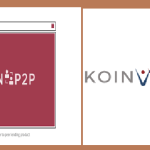Tutorial Menghubungkan ke WiFi Tanpa Kata Sandi (WPS) di Android
Di dunia digital saat ini, mengakses internet melalui Wi-Fi merupakan kebutuhan dasar. Terkadang Anda ingin terhubung ke jaringan Wi-Fi tanpa mengetahui kata sandinya. Salah satu cara termudah untuk melakukannya adalah menggunakan WPS (Wi-Fi Protected Setup), yang didukung oleh banyak router dan beberapa perangkat Android. Dalam artikel ini, kami akan menjelaskan langkah demi langkah cara terhubung ke jaringan Wi-Fi tanpa kata sandi menggunakan WPS di Android.
Apa itu WPS?
WPS adalah fitur pada router Wi-Fi yang memungkinkan perangkat terhubung ke jaringan tanpa perlu memasukkan kata sandi secara manual. Cukup tekan tombol WPS pada router dan lakukan beberapa pengaturan sederhana di perangkat Android Anda, lalu koneksi akan otomatis tersambung.
Penting: Mulai Android 9 (Pie), fitur WPS dihapus karena alasan keamanan. Panduan ini hanya berlaku untuk Android 8 (Oreo) atau versi sebelumnya atau untuk perangkat yang telah di-root dan menggunakan aplikasi khusus.
Langkah-langkah untuk terhubung ke WiFi tanpa kata sandi melalui WPS
Aktifkan WiFi di perangkat Android Anda
Buka Pengaturan > Wi-Fi
Aktifkan Wi-Fi dan tunggu hingga jaringan yang tersedia ditampilkan
Tekan tombol WPS pada router
Temukan tombol WPS di router
Tekan tombol sampai indikator WPS berkedip (ini berarti router dalam mode WPS)
Mulai koneksi di perangkat Android
Kembali ke pengaturan Wi-Fi
Buka Pengaturan Lanjutan
Pilih Tekan Tombol WPS atau Entri PIN WPS
Jika Anda telah menekan tombol pada router, pilih Tombol Tekan WPS
Jika router Anda menampilkan PIN, masukkan di Entri PIN WPS
Tunggu hingga koneksi tersambung
Setelah beberapa detik, koneksi ke jaringan akan dibuat secara otomatis tanpa kata sandi
Metode alternatif: Aplikasi pihak ketiga (diperlukan root)
Jika perangkat Anda tidak mendukung WPS atau menjalankan Android versi terbaru, Anda dapat menggunakan aplikasi pihak ketiga seperti WPSApp, WIFI WPS WPA Tester, atau AndroDumpper. Aplikasi-aplikasi ini memerlukan akses root agar berfungsi dengan baik.
Langkah-langkah umum untuk menggunakan aplikasi tersebut:
Gunakan aplikasi dari perangkat selular Anda atau situs web resmi
Jalankan aplikasi dan pindai jaringan dengan WPS diaktifkan
Pilih jaringan dan klik “Hubungkan dengan WPS”
Tunggu hingga koneksi terbentuk
Penting: Aplikasi ini hanya boleh digunakan dengan izin dari pemilik jaringan. Akses tanpa izin ke jaringan merupakan tindak pidana.
Keuntungan dan kerugian WPS
Keuntungan:
Tidak perlu kata sandi
Cepat dan mudah
Kekurangan:
Tidak lagi tersedia di versi Android baru
Ada risiko keamanan
Tidak semua perangkat dan router mendukung WPS
Kesimpulan
WPS bisa menjadi cara praktis untuk terhubung ke jaringan Wi-Fi tanpa kata sandi asalkan perangkat dan router mendukungnya. Namun, karena masalah keamanan, fitur ini sering dinonaktifkan atau dihapus saat ini. Gunakan metode ini hanya secara bertanggung jawab dan dengan izin dari pemilik jaringan.
Tutorial Mengubah Ikon Aplikasi di Android
Mengubah ikon aplikasi di perangkat Android adalah cara mudah untuk mempersonalisasi layar beranda dan menyesuaikannya dengan gaya Anda. Android dikenal dengan tingkat kustomisasinya yang tinggi, dan mengubah ikon merupakan salah satu fitur terpopuler bagi pengguna yang menginginkan suasana berbeda. Berikut panduan lengkap tentang cara mengubah ikon aplikasi di Android.
Persiapan sebelum mengubah simbol
Sebelum memulai, Anda harus memutuskan metode mana yang ingin Anda gunakan. Ada dua cara utama untuk mengubah ikon aplikasi:
Menggunakan peluncur alternatif
Menggunakan paket ikon
Kebanyakan sistem Android bawaan tidak menawarkan cara langsung untuk mengubah ikon aplikasi kecuali beberapa merek seperti Samsung, Xiaomi, atau Oppo, yang memiliki desain terintegrasi sendiri. Namun, menggunakan peluncur alternatif memberi Anda kendali yang jauh lebih besar.
Menggunakan peluncur alternatif
Peluncur adalah aplikasi yang mengontrol tampilan antarmuka pengguna, termasuk ikon, widget, dan transisi.
Langkah:
Gunakan peluncur seperti Nova Launcher, Microsoft Launcher atau Smart Launcher dari perangkat selular Anda.
Setelah digunakan, buka aplikasi dan atur sebagai peluncur default Anda.
Buka Pengaturan Peluncur dan pilih Desain atau Ikon & Tema.
Gunakan paket ikon dari perangkat selular Anda, seperti “Delta,” “Whicons,” atau “Lines.”
Setelah digunakan, kembali ke pengaturan peluncur dan pilih paket ikon yang diinginkan.
Ikon aplikasi di layar beranda akan disesuaikan secara otomatis.
Ubah simbol secara manual
Peluncur seperti Nova juga memungkinkan Anda mengubah ikon aplikasi individual secara manual.
Begini caranya:
Tekan dan tahan ikon aplikasi yang diinginkan.
Pilih Edit atau Ubah Ikon.
Pilih ikon baru dari galeri atau dari paket ikon yang terpasang.
Simpan perubahan ikon akan segera diperbarui.
Penggunaan aplikasi khusus
Selain peluncur, ada juga aplikasi khusus seperti X Icon Changer atau Shortcut Maker yang memungkinkan Anda mengubah ikon tanpa mengubah peluncur.
Langkah:
Gunakanaplikasi X Icon Changer, misalnya.
Buka aplikasi dan pilih aplikasi yang ikonnya ingin Anda ubah.
Pilih gambar dari galeri atau dari ikon yang telah ditentukan sebelumnya.
Aplikasi membuat pintasan baru di layar beranda dengan ikon yang diinginkan.
Namun perlu dicatat, metode ini tidak menggantikan ikon asli di laci aplikasi.
Kesimpulan
Mengubah ikon aplikasi di Android adalah cara yang menyenangkan untuk mempersonalisasi ponsel cerdas Anda. Baik melalui peluncur maupun aplikasi khusus, kreativitas Anda tak terbatas. Baik minimalis, penuh warna, maupun mode gelap: Dengan gaya ikon yang disesuaikan, Anda dapat memberikan sentuhan personal pada perangkat Anda.